
SIMセットや設定は、超簡単!
諸外国の多くの人は、自分で行っているそうです。
APN設定は、このハンドブックを見て直ぐにできてしまいます。

⇒設定はシンプル!
チェックリストが、乗り替える前に役立ちます。
⇒ 手順の詳細
<以下の3ステップになります。 >
⇒STEP1
![]() STEP1・・・お申込みからSIMが、届くまで。
STEP1・・・お申込みからSIMが、届くまで。
LPモバイルへ 代理店の 各サイトから、登録をします。
登録のフローを ご覧ください。
お支払いは、クレジットカードと、コンビニ払いです。
-①本人確認書の写メを添付する (フィルタリングの選択)
-②MNP番号を入力する<確認後 Simが、発送される>
スマホのシステムのupdateは、必須ですので 最新にしておいてください。
任意ですが、
・データのバックアップ
・スマホの 履歴を削除して
再起動しメンテナンスしたら、 最新updateしておきます。
ワンストップ簡素化で、電話番号は、Lpモバイル側で、
簡単に引継げる様になりました。
SIMカードをご希望の場合は、
ワンストップ対応でない通信会社からでは、MNP予約番号を 取得してください。
11日(/15日)以上必要で、マイページにログインして提出
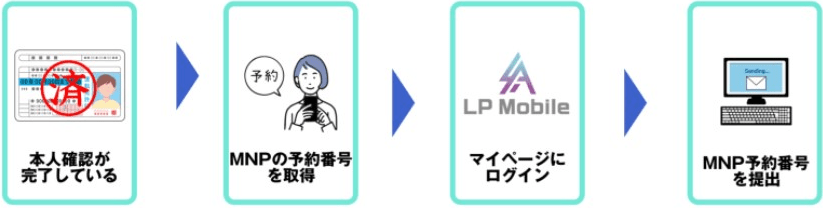
(新しい電話番号にする場合は、必要ありません)
⇒STEP2
![]() STEP2・・・バックアップと、電波を受け取れる迄。
STEP2・・・バックアップと、電波を受け取れる迄。
SIMカードの入れ替え・簡単で早いeSIMの どちらかを選択します。
⇒ SIMカード
eSIM(カードの入替え不要)を推奨しています。
LP(モバイル)から、2週間前後で、届きます。
<もっと早く 到着できるとは思います。>
同じ機種で、SIMの入れ替え
だけで、問題ないのですが、
機種変更 (複数スマホ端末での 差し替えも含みます)や、
通信会社を乗り換える場合は、
必ず! データを バックアップする 前もっての作業は、重要です!
SIM(種類と大きさ)は、横側のトレイを出してセット《YouTubeより》。
入れ替え解説 《MOVA LIFEより》も 参考になります。
・・・今後は、eSIM(SIMが、最初から内蔵)への動きが 予想されます。そうなれば、不要です。
使用するスマホ端末で APN設定は、 数分で 完了 します。
まだ、モバイル通信できてない為、Wi-Fi環境で行います。
これで、LPmobile(モバイル)から 電波をキャッチできる 受け皿を作り、
アプリにログインしてから 有効化する為に そのPLAIO(プレイオ)をダウンロード!
-① PLAIO (プレイオ) アプリをダウンロードする。
-② ログインする。
ステップ1で 登録したメールアドレスへ ID他が、届きます。
PLAIO(プレイオ)アプリに ログインして、
< 電話利用される音声SIMのみです。<データSIM(ネットのみ)の場合は、
最初から認可(有効化)されています。>
登録したメールにも完了の報告と、
Wi-Fiの接続を外して、モバイル通信で ネットが出来る様になります。
音声(電話も出来る)SIMで、電話番号を引継いでいるので、
「111」で 発信確認→折り返し 非通知より着信で 電話が、
繋がる事を 確認します。
データSIMの場合は、電波による電話はできませんが、
ブラウザで、ネットの閲覧をして、確認をします。
IP電話のアプリでの使用は、できます。
LPモバイル側から APN設定を有効化します。
これで乗り換えは、自動で完了です。電波を受け取れる様になりました。
⇒STEP3
![]() STEP3・・・LINE(ライン)と その他の引継ぎ
STEP3・・・LINE(ライン)と その他の引継ぎ
ラインを引継・移行方法《提携リンク集より》
その他、アプリの 諸設定が、必要な場合。
または、MNP予約番号を取得する際に、受ける
案内もしくは、説明事項に則った手続き。
同じ機種で、SIMを入れ替えるだけなら、
ほとんどのアプリは、自動で引き継がれます。
今お使いの機種以外で、
新しく届いた LPモバイルのSIMで設定した場合には、端末のデータの引継ぎを行います。
iPhoneは、下記の方法を ご覧ください。Androidのデータ移行は、こちらです。
⇒クイックスタート
データ移行は、クイックスタートが、便利で簡単。
特に機種変する 新しい端末(iPhone16)側が、最新になっていないと、
移行途中で アップデートでの表示通りに進めると
修理になる場合もあります。
スルーは、一番下の 転送しないを選択して ホーム画面表示になれば、
設定からアップデートし 初期化から 再度 クイックスタートします。